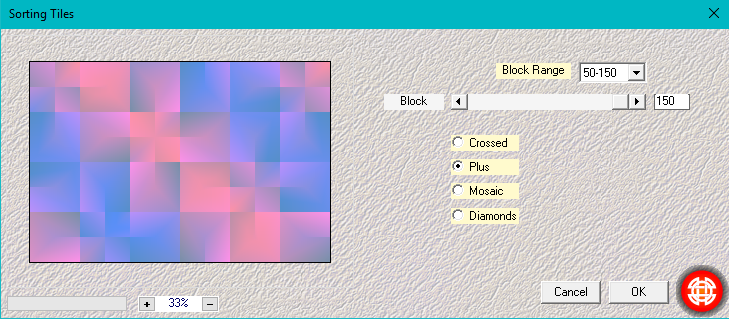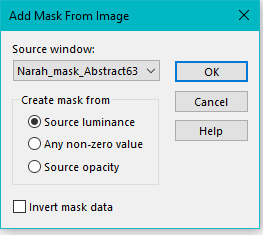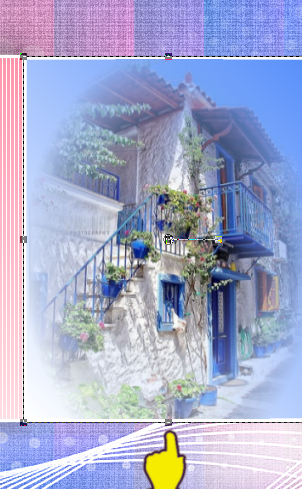-
Par Evanescence* le 4 Août 2020 à 18:06Lien sur imagece tutoriel est la propriété de Karin Psp Designcette traduction est la propriété d' Evanescence**************MATÉRIELTube de GrisiTube de Franie MargotMasque de Narah3 sélectionsFILTRESMehdiAp linesToadiesTexturizeAlien Skin*******************
Couleurs de ce tutorielcouleur 1 = #fe91a8
couleur 2 = #578ffa
couleur 3 = #ffffffEn avant plan couleur 1
en arrière plan couleur 2 2
préparer un dégradé comme suitde style linéaire45/3
1
Ouvrir un calque transparent de 900 x 600 px
remplir le calque avec le dégradé
filtre Mehdi sorting tiles
filtre unlimited – toadies -what are you
filtre unlimited – Texturize – Raw Canvas2
nouveau calque
remplir de couleur blanche , couleur 3
calque de masque depuis une imageNarah_mask_Abstract63
effets de bords accentuerfusionner le groupe
3
en avant plan , couleur blanche , couleur 3
arrière plan couleur 2
faire ce dégradé de style linéaire
90/14
nouveau calque
Selection chargée depuis le disque
kw birds 1remplir la sélection avec le dégradé
nouveau calque
Selection modifier contracter , sélectionner les borduresextérieurremplir la sélection de blanc, couleur 3
désélectionner
fusionner avec le calque du dessous
5
activer l' outil stylo et régler comme suit
ligne diamonds, taille ( largeur ) à 3fermez l' arrière plan
et dans l'avant plan vous avez la couleur blanche , couleur 3
Tracer deux traits l' un après l' autre comme sur le modèle
de haut en bas de la colonnevous aurez un calque vectoriel pour chaque traitconvertir le calque chaque fois en calque raster
calque haut de pile, fusionner avec le calque du dessousfaire 2 fois
calque dupliquerimage miroir horizontal
6
en avant plan couleur blanche, couleur 3
arrière plan couleur 1
faire un dégradé de style linéaire comme suit45/0nouveau calque
Selection chargée depuis le disque
kw birds 2
remplir la sélection du dégradé
filtre AP(lines) - lines – silverliningnouveau calque
sélection modifier sélectionner les bordurescomme précédemment, ( en mémoire du point 2 )
remplir la sélection de blanc, couleur 3
désélectionner
fusionner avec le calque du dessouscalque dupliquerimage miroir horizontal
filtre alien Skin- eye Candy 5 impact- perspective shadow7
en avant plan couleur blanche , couleur 3
arrière plan couleur 2
même valeurs de dégradé qu'au point 6
vous êtes sur le calque haut de pile
nouveau calque
Selection chargée depuis le disque
kw birds 3
remplir du dégradé
copier coller le tube misted paysage_91_franiemargot
Image redimensionnée 2 fois à 85 %
calque dupliquerfusionner avec le calque du dessous
Selection – inversée
suppress au clavier
sélection inverséesélection modifier sélectionner les bordures..toujours en mémoire comme au point 4
remplir la sélection de blanc, couleur 3
désélectionner
le calque est un petit peu plus basà l' aide de l'outil flèche sélection, outil Kcadrer le bien8
copier coller le tube Kw deco 1
placer dans le cadre au centrevers le bas du cadre
calque dupliquer
Image miroir horizontal
remonter le un peu
fusionner avec le calque du dessous
filtre Alien Skin- eye Candy 5 impact- perspective shadow
en mémoire du point 7
9
Ouvrir le tube des oiseaux Grisi_Tube_Pajaritos.pspimage
copier coller comme nouveau calque
Image redimensionnée 2 fois à 85 %
placer
filtre Alien Skin- eye Candy 5 impact- perspevtive shadow
en mémoire
10
Image ajouter une bordure 2 px de blanc
#
Image ajouter une bordure de 5 pixel couleur 2
#
Image ajouter une bordure de 2 pixel couleur 3
#
Image ajouter une bordure de 5 pixel couleur 1
#
Image ajouter une bordure de 25 pixel couleur 3
#
Image ajouter une bordure de 3 pixel couleur 2
signez , fusionnez, enregistrez************Tubes de Franie MargotMerci Garances pour cette très belle version
Merci Mary pour cette très belle version
Merci Moibernie pour cette très belle version
Merci Noella pour cette très belle version
Merci Andrea pour cette très belle version
Merci Carinea pour cette très belle version
Merci Delf pour cette très belle version
Merci Jaja pour cette très belle version
Merci Saturnella pour cette très belle version
Merci Carine pour cette très belle version
Merci Colybrix pour cette très belle version
Merci Françoise
Merci Ginette